Cara menyingkirkan hyperlink di google sheets
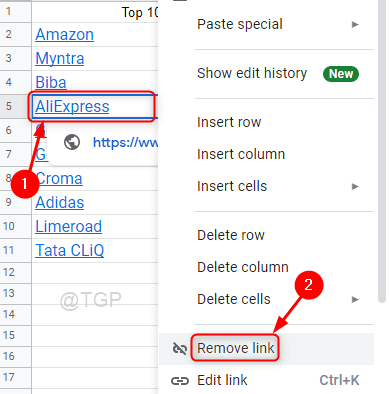
- 1798
- 3
- Daryl Hermiston DVM
Setiap kali Anda membuat dokumen di Google Spreadsheet yang melibatkan banyak informasi dari Internet, Anda harus menyalin data secara langsung dari beberapa halaman web. Saat Anda melakukan ini, apa yang terjadi adalah beberapa informasi juga berisi hyperlink yang tidak perlu dimasukkan dalam lembar Google. Jadi solusinya adalah menghilangkan hyperlink dari informasi tanpa menghapus apapun. Di sini, di artikel ini kami akan menunjukkan kepada Anda cara mengekstrak hyperlink di Google Sheets.
Daftar isi
- Metode 1: Ekstrak Hyperlink Menggunakan Opsi Lepas Link
- Metode 2: Ekstrak hyperlink menggunakan pasta khusus di Google Sheets
- Metode 3: Ekstrak hyperlink menggunakan formula dalam sel
Metode 1: Ekstrak Hyperlink Menggunakan Opsi Lepas Link
Langkah 1: Buka google spreadsheet yang disimpan dari drive Anda.
Langkah 2: Klik kanan di sel tempat hyperlink perlu dikeluarkan.
Kemudian, klik Hapus tautan Dari menu konteks.
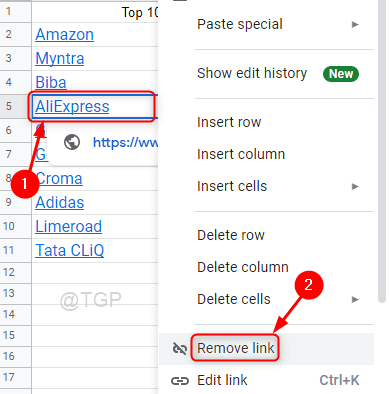
Langkah 3: Anda sekarang dapat mengamati bahwa hyperlink telah dihapus dan hanya data yang tersisa.
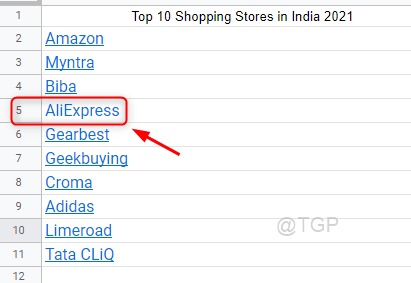
Dengan cara ini Anda dapat dengan mudah menghapus hyperlink di google spreadsheets.
Metode 2: Ekstrak hyperlink menggunakan pasta khusus di Google Sheets
Langkah 1: Buka google spreadsheet yang disimpan dari drive Anda.
Langkah 2: Pilih sel yang memiliki hyperlink yang perlu dihapus.
Kemudian, untuk menyalin tekan Ctrl + c bersama di keyboard Anda dan Klik kanan di sel tempat Anda ingin menempelkannya seperti yang ditunjukkan di bawah ini.
Akhirnya, klik Tempel khusus> Nilai Tempel.
Atau cukup menyalin sel yang memiliki hyperlink dan menempelkannya dengan menekan Ctrl + Shift + V dari keyboard Anda.
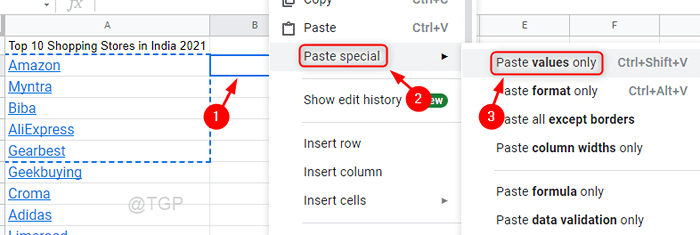
Langkah 4: Anda dapat mengamati bahwa metode ini juga menghilangkan hyperlink dari data dalam sel lembar Google.
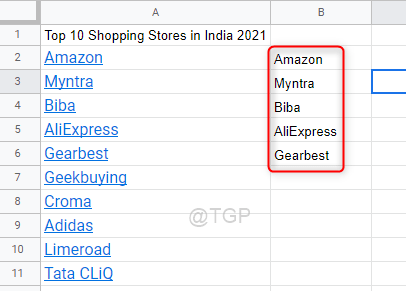
Semoga metode ini berhasil untuk Anda.
Metode 3: Ekstrak hyperlink menggunakan formula dalam sel
Langkah 1: Buka lembar Google yang disimpan dari drive Anda.
Langkah 2: Klik pada sel tempat Anda perlu mengekstrak hyperlink dari data dari sel lain.
Jenis = "" & A2 di sel dan tekan Memasuki Kunci pada keyboard Anda seperti yang ditunjukkan pada gambar di bawah ini.
CATATAN - Dalam formula di atas "A2" mewakili alamat sel dan Anda dapat menggantinya dengan sel mana pun yang Anda butuhkan untuk mengekstrak hyperlink.
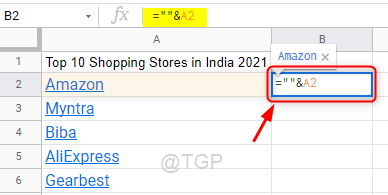
Langkah 3: Segera setelah Anda menekan tombol enter, Anda akan mendapatkan jendela "pengisian otomatis" di samping itu.
Jika Anda ingin semua sel lain yang memiliki hyperlink perlu diekstraksi sekaligus,
Klik ✔ untuk mengekstraksi semua ATAU Klik ✖To Tolak.
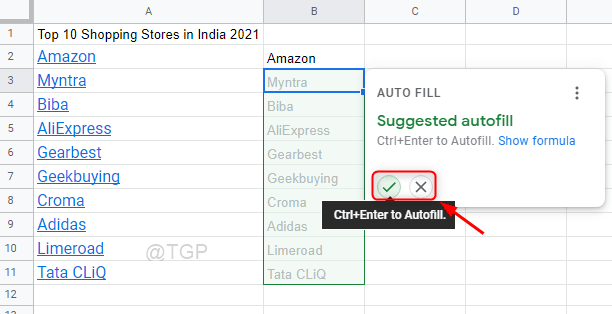
Langkah 4: Anda dapat melihat bahwa hyperlink dihapus dari alamat sel yang disebutkan dan hanya data yang dimasukkan dalam sel.
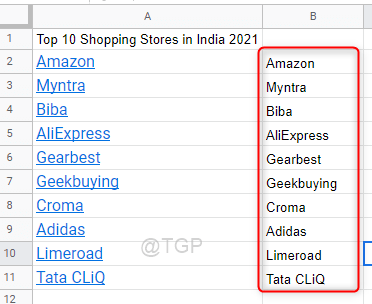
Metode ini juga membantu dalam menghilangkan hyperlink dari data dalam sel di Google Sheets.
Semoga artikel ini informatif.
Silakan tinggalkan komentar di bawah ini untuk mengetahui metode mana yang Anda sukai.
Terima kasih telah membaca.
- « Perbaiki profil yang tidak dihapus sepenuhnya, kesalahan- direktori bukan kesalahan kosong pada windows 11/10
- Cara mengaktifkan / menonaktifkan tombol tampilan tugas di Windows 11 Taskbar »

